ปิดใช้งานการแจ้งเตือน Microsoft Edge ของ Windows 10
เบ็ดเตล็ด / / November 28, 2021
หากคุณใช้เบราว์เซอร์ Chrome บน Windows 10 คุณจะได้รับแจ้งเป็นประจำว่าคุณควรใช้ Microsoft Edge เนื่องจาก Chrome ใช้พลังงานจากแบตเตอรี่มากกว่าหรือ Chrome ทำงานช้ากว่า Edge ฉันพบว่าเหตุผลทั้งสองนี้งี่เง่า และกลไกทางการตลาดจาก Microsoft ทำให้ผู้ใช้หลายคนผิดหวัง เห็นได้ชัดว่าถ้าคุณใช้ Edge คุณจะได้รับรางวัล แต่ไม่มีผู้ใช้คนใดที่ต้องการเห็นการแจ้งเตือนที่เร่งรีบนี้จาก Windows และต้องการปิดการใช้งาน
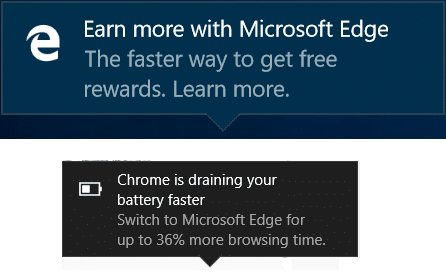
ประการแรก Microsoft Edge ไม่ได้สร้างการแจ้งเตือนข้างต้น และเป็นการแจ้งเตือนที่ระบบสร้างขึ้น เช่นเดียวกับการแจ้งเตือนอื่นๆ ที่คุณสามารถคลิกขวาและเลือกปิดการแจ้งเตือน คุณไม่สามารถทำเช่นนี้สำหรับการแจ้งเตือนเหล่านี้ เนื่องจากตัวเลือกเป็นสีเทาและไม่มีทางปิดเสียงได้
ในการใช้ Windows ของคุณอย่างสงบโดยไม่เห็นโฆษณาเหล่านี้จาก Microsoft มีปุ่มสลับง่ายๆ ที่สามารถปิดใช้งานการแจ้งเตือนที่น่ารำคาญเหล่านี้ได้ทั้งหมด ดังนั้นโดยไม่เสียเวลาเรามาดูวิธีปิดการใช้งาน Windows 10 Microsoft Edge Notification ด้วยความช่วยเหลือของคำแนะนำด้านล่าง
ปิดใช้งานการแจ้งเตือน Microsoft Edge ของ Windows 10
ให้แน่ใจว่าได้ สร้างจุดคืนค่าเผื่อมีบางอย่างผิดพลาด
1. กด Windows Key + I เพื่อเปิดการตั้งค่า จากนั้นคลิกที่ ระบบ.

2. จากเมนูด้านซ้ายมือ ให้เลือก การแจ้งเตือนและการดำเนินการ
3. เลื่อนลงไปที่ส่วนการแจ้งเตือนและค้นหา “รับเคล็ดลับ กลเม็ด และคำแนะนำเมื่อคุณใช้ Windows“.

4. คุณจะพบการสลับภายใต้การตั้งค่าข้างต้น ปิดการใช้งาน
ที่แนะนำ:
- แก้ไขข้อผิดพลาดการอัปเดต Windows 10 0x8e5e0147
- แก้ไขคอมพิวเตอร์ไม่เริ่มทำงานจนกว่าจะรีสตาร์ทหลายครั้ง
- วิธีแก้ไขข้อผิดพลาด Windows Update 0x8007007e
- แก้ไขข้อผิดพลาด MULTIPLE_IRP_COMPLETE_REQUESTS
นั่นคือคุณประสบความสำเร็จ ปิดใช้งานการแจ้งเตือน Microsoft Edge ของ Windows 10 แต่ถ้าคุณยังมีคำถามใดๆ เกี่ยวกับบทความนี้ อย่าลังเลที่จะถามพวกเขาในส่วนความคิดเห็น



